
エントリークラスのCPUであるApollo Lake N3450のWindows 10 PCにて、Office 365 SoloのExcelを、データ量 5万行の仕事用のファイルで使用してみると意外とサクサクと動作します。今回は、Apollo Lake / Gemini Lake機でのExcelの体感レスポンスについて記載します。
Office 365、Excel 使用の前提
まずは、Office 365のExcel 使用の前提・条件について記載します。
- PCの仕様は、Apollo Lake N3450 / メモリ 6GB / 128GB SSD (SATA接続)の13.3インチ Windows 10ノートである「Jumper EZBook 3 Pro」。
- Excelのデータ量は約5万件。
- 他に起動しているアプリはGoogle Chromeのみ。Windows 10のシステム系アプリの起動など、Chrome以外にメモリを消費するプロセスは珍しくもほとんど影響なし。
- 上記と同様の条件にて、Gemini Lake N4100 / メモリ 4GBでも同データをExcelにて操作しましたが、体感レスポンスはApollo Lake N3450とほぼ同じです。
▼使用しているPCはこちらのJumper EZBook 3 Pro。Apollo Lake N3450、メモリ 6GB。


▼ Office 365 Excelのバージョンは以下です。

▼ChromeとExcel起動前のCPU、メモリ使用率は以下のとおり。珍しく、システム系プロセスの使用率も低め。
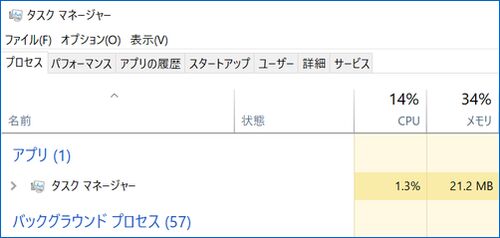
▼今回、そのレスポンスを試すために使用したのは、約5万行・AA列までのデータです。
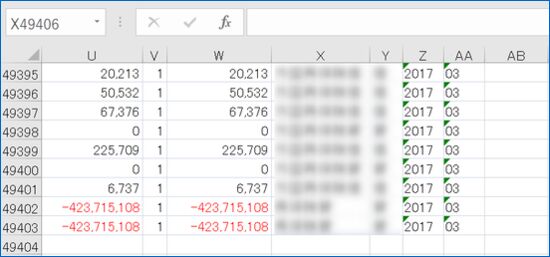
意外とサクサクなExcelのレスポンス
「意外とサクサク」と言うのは、以前に試した際には以下の「MEMO」のとおり、レスポンスがわるく感じたこと、そしてApollo Lake N3450では数万行のデータを扱うのは難ありとの先入観があったためです。
▼約5万行のデータにもかかわらず、メモリ使用率は105MBと軽微なもの。
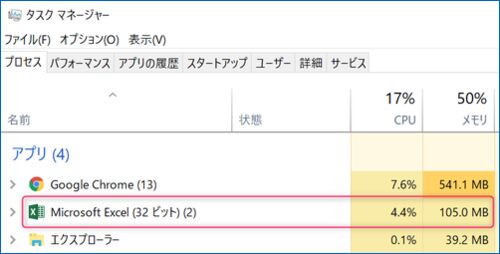
▼これまでフリーのLibreOfficeを使用することが多かったのですが、Office 365のExcelはツールバーのアイコンの視認性もよく、セル間の移動も軽快。

▲▼フリーのLibreOfficeとの比較は以下の記事を参照。LibreOfficeと比較すると、かなり軽やかです。
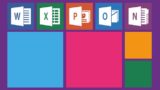
それほど重たい処理はしていないのですが、「サクサク」に感じる事例は以下です。比較対象としては、会社で使用の第4世代 Core i7 4790、HDD機(Windows 7 / Excel 2013)。
- ピボットテーブルの作成・項目入れ替えなどは即反応し、遅延などは皆無。
- 5万行のデータの値貼り付けは、僅かにタメはあるものの十分な速さ。
- スクロールと横移動。行列の移動。
- 数値の桁区切り、並び替え、If関数など簡単な計算式のコピペも遅いと感じることはありません。
- フィルタリングの速度も十分に実用的。
- フリーのLibreOfficeと比較すると、動作はかなり軽め。
会社で使用のCore i7 4790は、第4世代と言えどもApollo Lake N3450と比較すると、ベンチマークスコア的にはかなりの差がありますが、Excel 5万行程度の上記作業であれば、体感レスポンスに大きな差はないように感じます。
ただし、Accessの書式を維持したままにExcelへエクスポートしたデータを使用した場合には、10〜20秒程度フリーズすることもあります。このフリーズはCore i7 4790も同様ですが、フリーズする時間はCore i7 4790が短くなっています。
まとめ
結論的には、Excelの5万行程度のデータであれば、エントリークラスのApollo Lake / Gemini Lakeの場合にもレスポンスよく操作できます。この程度のデータ量・Excelレベルのオフィスソフトであれば、上位のCPUと比較しても大きく体感できるほどのレスポンスの差は感じません。
会社では10万~20万件のデータのAccessを使うことも多いのですが、この場合には第4世代のCore i7機でも遅くなることがあるため、差が出てくるものと思います。
▼Apollo Lake / Gemini Lake機でOffice 365の導入を検討している場合、Excelレベルであればインストールして正解(Accessは試さず)。LibreOfficeなどのフリーソフトと比較してもサクサクと動作します。
